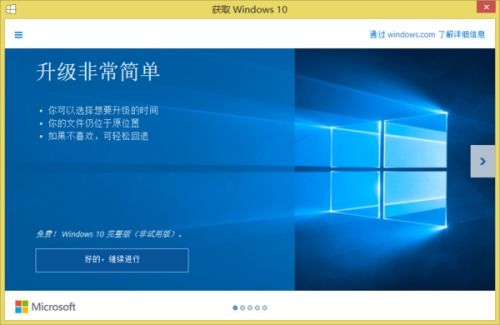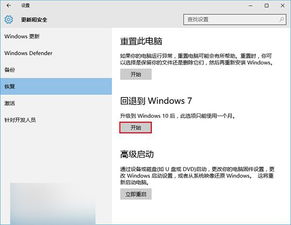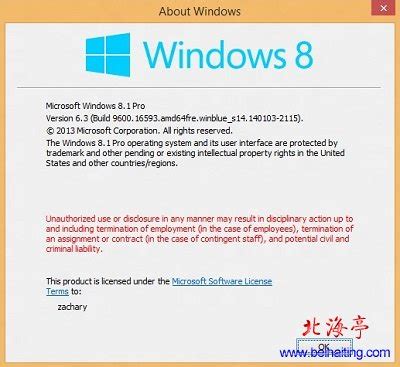Win8.1用户必看:轻松升级至Win10正式版的全攻略
将Windows 8.1升级到Windows 10正式版是一个相对直接但也需细致操作的过程。为了确保升级的顺利进行并保留重要数据,我们需要从多个维度来准备和执行升级计划。以下是从准备阶段、下载与安装、选择保留内容、完成设置以及应对常见问题等角度详细阐述的指南。

准备阶段
在开始升级之前,最重要的一步是备份你的文件。无论是使用移动存储设备还是云存储服务,确保将所有重要的个人文件、文档、图片和视频备份到安全的地方。这是预防升级过程中可能出现意外情况的必要措施。

此外,确保你的Windows 8.1系统已经激活并且计算机连接到互联网。微软官方提供的升级通道要求系统必须是已激活状态,联网则可以确保下载更新文件的顺利进行。
下载与安装
方法一:通过Windows更新
1. 打开设置:首先,点击屏幕右下角的“设置”图标,或者通过快捷键Win+I进入。
2. 更新与安全:在设置应用中选择“更新和安全”选项。
3. 检查更新:在左侧菜单中选择“Windows 更新”,然后点击“检查更新”。如果系统检测到Windows 10的更新,你会看到“获取更新”或类似的按钮,点击它。
4. 下载与安装:点击按钮后,系统将开始下载Windows 10的更新文件。这个过程的时间取决于你的互联网速度和计算机配置。下载完成后,系统将自动开始安装过程,可能需要你按照屏幕上的提示进行操作,如重启计算机。
方法二:使用Windows更新助手
如果你没有在Windows更新中找到Windows 10的更新,或者想使用另一种方法升级,可以下载并运行Windows更新助手。
1. 下载工具:打开浏览器,访问微软官网的Windows 10下载页面。点击“立即下载工具”按钮,下载Windows 10更新助手(MediaCreationTool.exe)。
2. 运行工具:下载完成后,双击运行MediaCreationTool.exe文件。
3. 选择升级:在工具启动后,选择“立即升级这台电脑”,然后按照屏幕上的指示操作。
4. 接受许可条款:阅读并接受许可条款。
5. 选择保留内容:选择你希望保留的内容,如个人文件、应用程序等。
6. 下载与安装:工具将开始下载Windows 10的安装文件,并准备安装。下载完成后,你的计算机会自动重启并开始安装Windows 10。
方法三:使用ISO文件手动升级
对于希望更加灵活地控制升级过程或遇到自动升级无法解决问题的用户,可以使用ISO文件手动升级。
1. 下载ISO文件:访问微软官网的Windows 10下载页面,选择下载ISO文件。
2. 创建可引导媒体:使用Rufus等工具将ISO文件写入U盘或DVD,创建可引导的安装媒体。
3. 启动计算机:将U盘或DVD插入计算机,并重启计算机。在启动过程中,按照屏幕上的提示进入BIOS设置,将启动顺序更改为首先从U盘或DVD启动。
4. 安装Windows 10:从可引导媒体启动后,按照屏幕上的指示安装Windows 10。
选择保留内容
在升级过程中,你将面临选择保留哪些内容的重要决策。这个选择将影响你升级后的系统和数据。
1. 保留Windows设置、个人文件和应用程序:选择这个选项将保留你的Windows 8.1下的配置、个人文件和已安装的应用程序。这是最推荐的选项,因为它允许你在升级后继续使用熟悉的环境和应用程序。
2. 仅保留个人文件:选择这个选项将删除你的Windows设置和应用程序,但保留个人文件。这通常用于在升级后需要重置系统配置的情况。
3. 不保留任何内容:选择这个选项将删除所有内容,包括个人文件、Windows设置和应用程序。这个选项在需要彻底清理系统的情况下使用,但请务必确保已备份所有重要数据。
完成设置
安装完成后,你将需要完成一些基本设置,如选择隐私设置、登录账户等。这些设置将帮助你定制你的Windows 10体验。
1. 隐私设置:Windows 10提供了详细的隐私设置,允许你控制哪些数据被收集和使用。根据你的需求调整这些设置。
2. 登录账户:如果你之前使用Microsoft账户登录Windows 8.1,你可以继续使用相同的账户登录Windows 10。如果你没有Microsoft账户,可以选择创建一个新的账户或使用本地账户。
3. 应用程序配置:升级后,一些应用程序可能需要重新配置或更新。检查你的应用程序列表,并根据需要进行配置或更新。
应对常见问题
在升级过程中,你可能会遇到一些常见问题。以下是一些常见问题的解决方法:
1. 升级过程中出错:如果在升级过程中遇到错误,请检查你的网络连接,确保系统已经更新到最新的Windows 8.1版本,并尝试重新启动计算机后再次进行升级。
2. 激活问题:如果你的Windows 8.1系统是已激活状态,升级到Windows 10后通常会自动激活。如果遇到激活问题,请联系微软客服获取帮助。
3. 驱动程序问题:升级后,一些旧的驱动程序可能不再兼容Windows 10。访问设备制造商的网站,下载并安装最新的驱动程序。
4. 恢复旧系统:如果在升级后遇到问题,并且备份了旧系统,你可以考虑使用备份文件恢复到Windows 8.1。但请注意,这将删除你在Windows 10上所做的所有更改和安装的应用程序。
总之,将Windows 8.1升级到Windows 10正式版是一个需要细致准备和执行的过程。通过备份重要数据、选择合适的升级方法、保留必要的内容、完成基本设置以及应对常见问题,你可以顺利升级到Windows 10,享受新的功能和体验。
- 上一篇: 如何在QQ上取消游戏人生的显示?
- 下一篇: 苹果手机如何设置来电显示归属地?
-
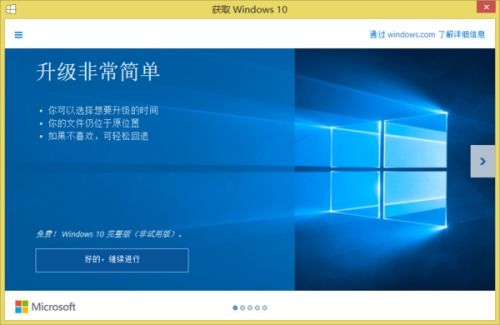 Win10预览版用户必看:一键升级至正式版的完整教程资讯攻略11-27
Win10预览版用户必看:一键升级至正式版的完整教程资讯攻略11-27 -
 揭秘:轻松召唤Win8.1中的Win10升级推送图标资讯攻略11-15
揭秘:轻松召唤Win8.1中的Win10升级推送图标资讯攻略11-15 -
 Win8升级至Win8.1 Update:三步图文详解教程资讯攻略11-21
Win8升级至Win8.1 Update:三步图文详解教程资讯攻略11-21 -
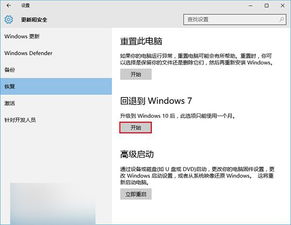 Win10系统怎样降级回Win7或Win8.1?资讯攻略11-21
Win10系统怎样降级回Win7或Win8.1?资讯攻略11-21 -
 360助力,轻松升级至Win10系统资讯攻略02-02
360助力,轻松升级至Win10系统资讯攻略02-02 -
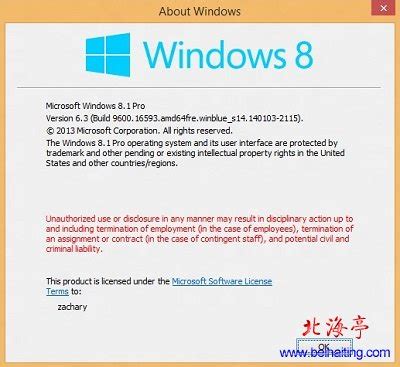 Win8如何升级到Win8.1 Update?资讯攻略11-14
Win8如何升级到Win8.1 Update?资讯攻略11-14